
Microsoft’un işletim sisteminin yeni sürümlerinde yeni metin konuşma sesleri ekleme geleneği vardır . Windows Vista, Anna’yı Windows 7’de bile koruyarak dünyaya sundu. Windows 8’de David, Zira ve Hazel gibi yeni sesler de tanıtıldı. Ve Windows 10 da bazı yeni ek sesler tanıttı .
Bazı Windows 10 meraklıları, bu yeni sesleri işletim sisteminin ABD İngilizce sürümünde keşfettiler: Microsoft Mark Mobile ve Microsoft Eva Mobile ve Microsoft’un kişisel asistanı Cortana için tasarlanmış özel bir test sesi. Ama ne yazık ki, Eva ses Microsoft tarafından kilitleniyor, ama bunun için endişelenmeyin, çünkü burada birkaç kayıt defteri tweaks ile nasıl kilidini açabilirsiniz.
Windows 10’da konuşma seslerine yeni metinlerin kilidini açma adımları
Eva Mobile’ın sesi aşağıdaki kayıt defteri ile açılabilir:
Reg dosyasını aşağıdaki kodlar ile oluturup yükleyebilirsiniz veya hazır dosya kullanabilirsiniz.
Windows Kayıt Defteri Düzenleyicisi Sürüm 5.00
[HKEY_LOCAL_MACHINESOFTWARE_Microsoft_Speech_Voices_Tokens_MSTTS_V110_enUS_EvaM]@ = ”Microsoft Eva Mobile – Turkish (ABD)”
“409” = ”Microsoft Eva Mobile – İngilizce (ABD)”
“CLSID” = ”{179F3D56-1B0B-42B2-A962-59B7EF59FE1B}”
“LangDataPath ”= Hex (2): 25,00,77,00,69,00,6e, 00,64,00,69,00,72,00,25,00,5c, 00,53,
00,70,00 , 65,00,65,00,63,00,68,00,5f, 00,4f, 00,6e, 00,65,00,43,00,6f, 00,72,00,
65,00,5c , 00,45,00,6e, 00,67,00,69,00,6e, 00,65,00,73,00,5c, 00,54,00,54,00,53,
00,5c, 00 , 65,00,6e, 00,2d, 00,55,00,53,00,5c, 00,4d, 00,53,00,54,00,54,00,53,00,
4c, 00,6f , 00,63,00,65,00,6e, 00,55,00,53,00,2e, 00,64,00,61,00,74,00,00,00
“VoicePath” = altıgen (2) : 25,00,77,00,69,00,6e, 00,64,00,69,00,72,00,25,00,5c, 00,53,00,
70,00,65,00,65,00,63,00,68,00,5f, 00,4f, 00,6e, 00,65,00,43,00,6f, 00,72,00,65,
00,5c, 00,45,00,6e, 00,67,00,69,00,6e, 00,65,00,73,00,5c, 00,54,00,54,00,53,00,
5c, 00,65,00,6e, 00,2d, 00,55,00,53,00,5c, 00,4d, 00,31,00,30,00,33,00,33,00,45,
00,76,00,61,00,00,00
“Cinsiyet” = ”Kadın”
“Sürüm” = ”11.0”
“Dil” = ”409”
“İsim” = ”Microsoft Eva Mobile”
“SharedPronunciation” = ””
“Vendor” = ”Microsoft”
“DataVersion” = ”11.0.2013.1022”
Yukarıdaki metni bir .reg dosyası olarak kaydedin veya önceden paketlenmiş ve aşağıdaki Kayıt Defteri dosyasını kullanmaya hazır olarak indirin : Eva sesi için Kayıt Defteri dosyasını
indirin
Regedit komutunu çalıştırn.
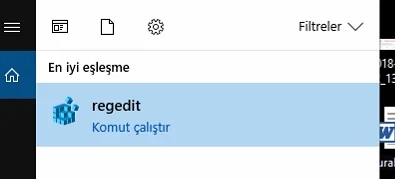
“Regedit komutu” kullanıcı hesabı denetimi uayarı verecektir. “Evet” diyerek geçiniz.
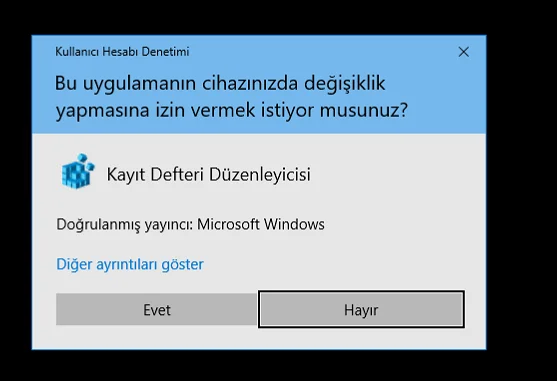
Acılan kayıt defterinde “HKEY_LOCAL_MACHINE_SOFTWARE_Microsoft_Speech_Voices_TokensMSTTS_V110_enUS_EvaM] ”sırası ile tıklayınız.
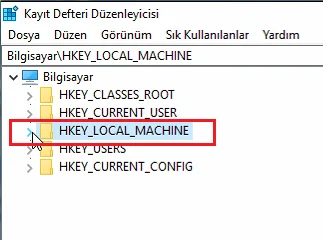
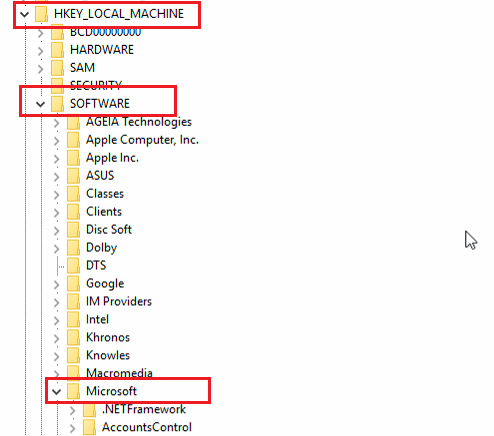
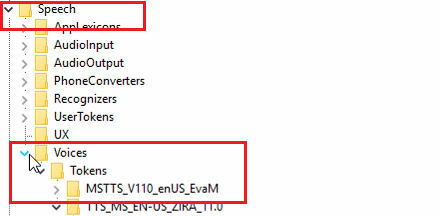
[TokensMSTTS_V110_enUS_EvaM] menüsünde “Dosya – AL” tıklayınız.
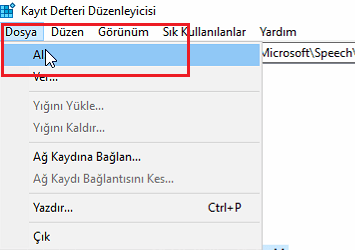
Yükeleyeceğiniz daha önce bilgisayarınıza indirdiğiniz dosyası secip “Aç” tıklayınız.
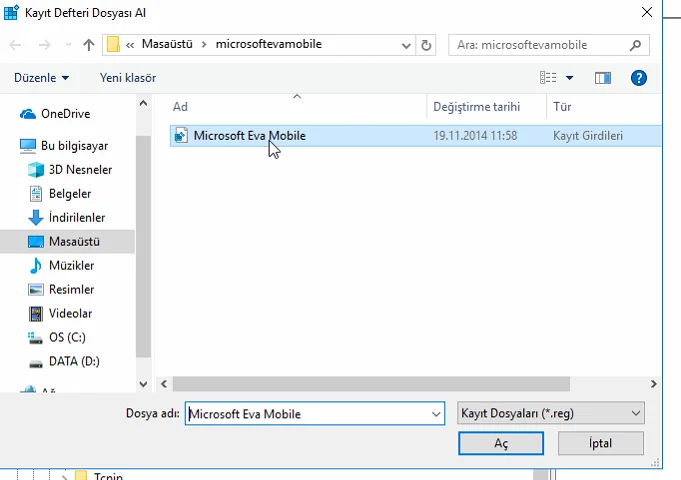
Dosya yükleme işlemi bittikten sonra aşağıdaki uyarı gelecektir. Yükleme başarılı bir şekilde tamamlandı ise aşağıdaki resimdeki gibi bir pencere açılacaktır. “Tamam” tıklayınız artık dosya kayıt defterine eklenmiştir.
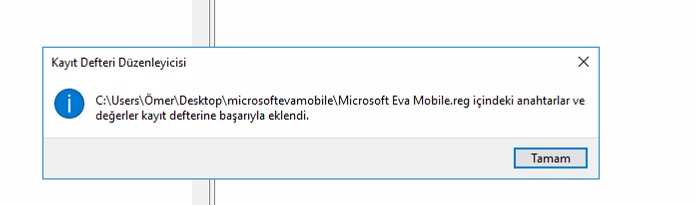
Denetim Masası AccessSpeech “Konuşma” Tanıma adımlarına geçelim
Aşağıdaki adımları uygulayınız:
“Denetim Masası – Erişim Kolaylığını Tıklayınız.”
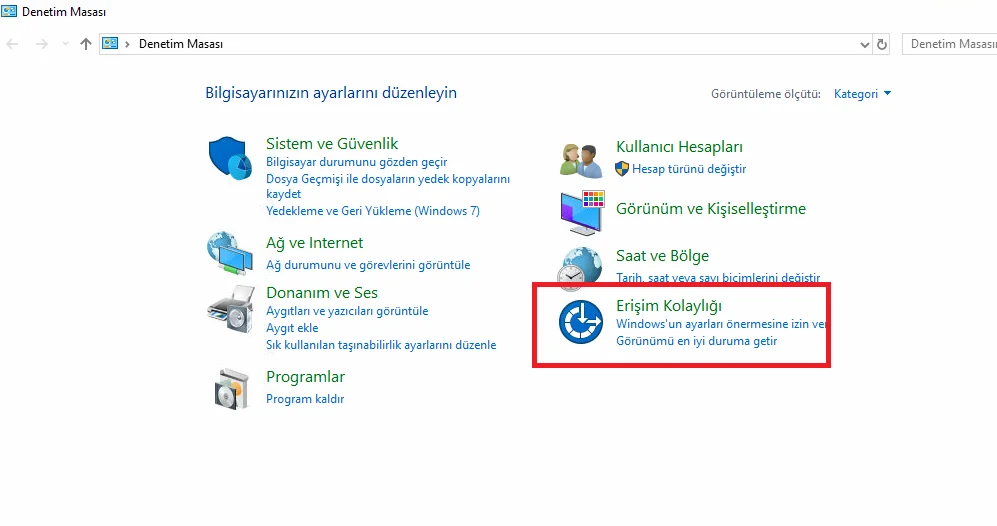 Denetim Masası AccessSpeech “Konuşma” Tanıma tıklayınız.
Denetim Masası AccessSpeech “Konuşma” Tanıma tıklayınız.
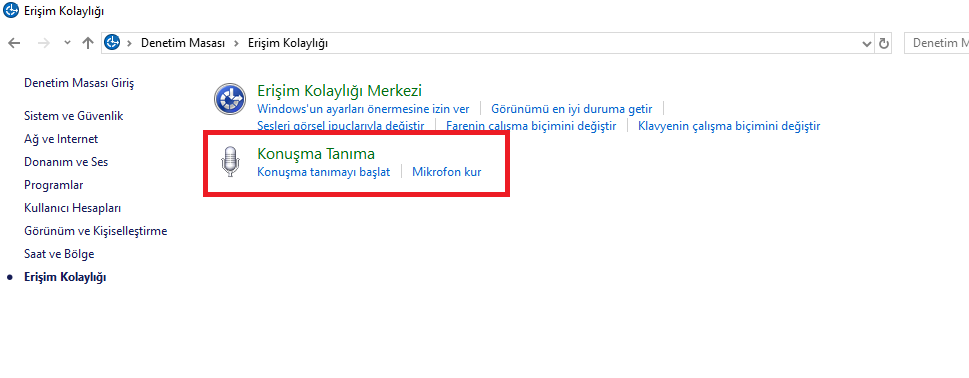
Solda, “Metin Okuma” bağlantısını tıklayınız. Eva Mobile sesi şimdi menüde görünecetir. Yeni yüklediğiniz sesi duymak için Sesin Önizlemesine tıklayınız.
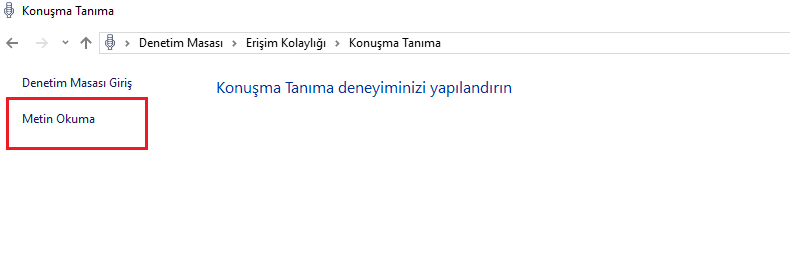
Anlatıcı sesini secerek “Uylula – Tamam” basınız. Tanımlama işlemi başarılı bir şekilde gerçekleşmiş olacaktır.
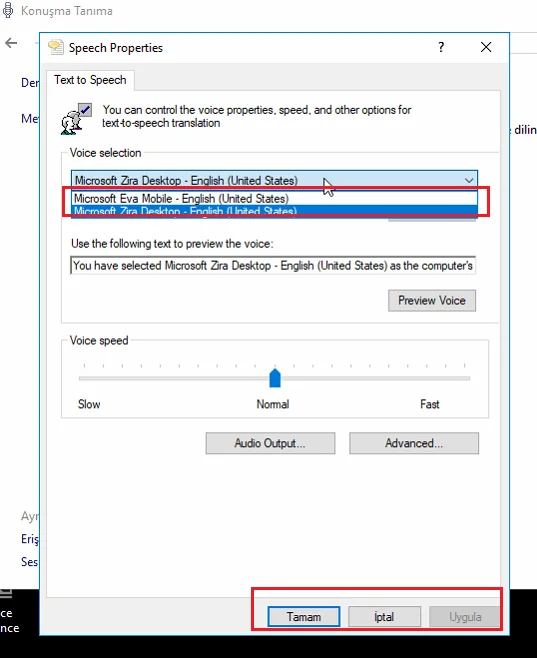
Windows sürümünüz için başka Dil Paketleri yüklerseniz daha yerelleştirilmiş sesler bulabilirsiniz. Örneğin, İspanyolca sürümü Helena ve Sabina, Fransızca sürümü Microsoft Hortense, Çince Geleneksel sürümü Tracy içermektedir.
Windows 10’da yeni bir Anlatıcı sesi nasıl eklenir?
Hızlı bir hatırlatma olarak, Windows 10’da TTS sesini değiştirmek isterseniz, yapmanız gereken tek şey Ayarlar> Saat ve Dil> Bölge ve Dil’e gidip yeni bir dil eklemektir.
Sonra yeni dili seçin ve Seçenekler’e gidin. Dil paketini indir> Konuşma> İndirme seçeneğini belirleyin.
İndirme tamamlandığında, Ayarlar> Erişim Kolaylığı> Narrator’a gidin. ‘Ses seç’ seçeneğine gidin ve eklemek istediğiniz yeni sesi seçin.
Windows 10’da bulunan tüm TTS seslerinin listesi
Yukarıda belirtildiği gibi, tüm sesler belirli diller için geçerli değildir. En son Windows 10 sürümlerinde bulunan tüm Anlatıcı seslerinin listesi:
| Dil, ülke veya bölge | Erkek ses adı | Kadın ses adı |
| Arapça | Uygulanamaz | Hoda |
| Arapça (Suudi Arabistan) | Naayf | Uygulanamaz |
| Bulgar | Ivan | Uygulanamaz |
| Katalan | Uygulanamaz | Herena |
| Basitleştirilmiş Çince) | Kangkang | Huihui, Yaoyao |
| Kanton (Geleneksel, Hong Kong SAR) | Danny | Tracy |
| Çince (Geleneksel, Tayvan) | Zhiwei | Yeme Hanhan |
| Hırvat | Matej | Uygulanamaz |
| Çek (Çek Cumhuriyeti) | Jakub | Uygulanamaz |
| Danimarkalı | Uygulanamaz | Helle |
| Flemenkçe | dürüst | Uygulanamaz |
| İngilizce (Avustralya) | James | Catherine |
| İngilizce (Kanada) | Richard | Linda |
| İngilizce (Büyük Britanya) | George | Hazel, Susan |
| İngilizce (Hindistan) | Ravi | Heera |
| İngilizce (İrlanda) | Sean | Uygulanamaz |
| İngilizce (ABD) | David, Mark | Zira |
| Fince | Uygulanamaz | Heidi |
| Flamanca (Belçikaca Hollandaca) | baronet | Uygulanamaz |
| Fransızca (Kanada) | Claude | Caroline |
| Fransızca Fransa) | Paul | Hortence, Julie |
| Almanca (Almanya) | Stefan | Hedda, Katja |
| Almanca (İsviçre) | Karsten | Uygulanamaz |
| Yunan | Stefanos | Uygulanamaz |
| İbranice | Asaf | Uygulanamaz |
| Hintçe (Hindistan) | Vahap | Kalpana |
| Macarca (Macaristan) | Szabolcs | Uygulanamaz |
| Endonezya dili (Endonezya) | andika | Uygulanamaz |
| İtalyan | Cosimo | Elsa |
| Japonca | Ichiro | Ayumi, Haruka |
| Malaya | Rizwan | Uygulanamaz |
| Norveççe | Jon | Uygulanamaz |
| Lehçe (Polonya) | Adem | Paulina |
| Portekizce (Brezilya) | Daniel | Maria |
| Portekizce (Portekiz) | Uygulanamaz | Helia |
| Romence (Romanya) | Andrei | Uygulanamaz |
| Rusça (Rusya) | Pavel | Irina |
| Slovakça (Slovakya) | Filip | Uygulanamaz |
| Sloven | Lado | Uygulanamaz |
| Koreli | Uygulanamaz | Heami |
| İspanyolca (İspanya) | Pablo | Helena Laura |
| İspanyolca (Meksika) | Raul | Sabina |
| İsveççe | Bengt | Uygulanamaz |
| Tamilce | Valluvar | Uygulanamaz |
| Tayland (Tayland) | Pattara | Uygulanamaz |
| Türk | Tolga | Uygulanamaz |
| Vietnam | bir | Uygulanamaz |



